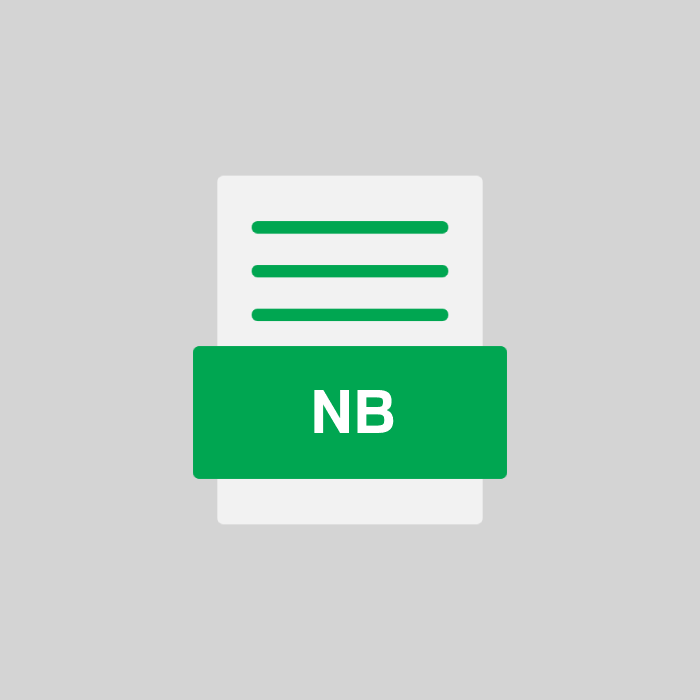NB-Dateiformat-Spezifikation
| Element | Beschreibung |
|---|---|
| MIME-Typ | application/mathematica |
| Standardversion | Wolfram Language 13.1 |
| Dateigröße (typisch) | Variiert je nach Inhalt |
| Dateikomprimierung | Nicht standardmäßig komprimiert |
| Charakterkodierung | UTF-8 |
| Dateistruktur | Textbasiert mit proprietärem Format |
| Skriptunterstützung | Wolfram Language |
| Verschlüsselung | Nicht standardmäßig verschlüsselt |
| Plattformübergreifend | Ja |
| Multimedia-Unterstützung | Ja (eingebettete Bilder, Videos) |
| Unterstützte Mathematik-Funktionen | Umfangreich |
| Interaktive Elemente | Unterstützt (Dynamik, Benutzeroberflächen) |
| Versionierung | Unterstützt mit Kommentaren und Metadaten |
| Direkte Ausführung | Ja in Mathematica und Wolfram Player |
Was ist eine NB datei?
Eine NB-
NB-Dateien sind mit jeder Version von MATLAB kompatibel. Diese Dateien können sowohl in Windows als auch in Mac OS X geöffnet und bearbeitet werden. Die meisten Texteditoren unterstützen ebenfalls das Öffnen und Bearbeiten von NB-Dateien. Um eine NB-Datei anzuzeigen und zu bearbeiten, empfiehlt es sich, das MATLAB-Programm zu verwenden.
Ähnliche Dateierweiterungen
Ähnliche Dateierweiterungen, die im Zusammenhang mit den NB-
Liste von Programmen, die NB-Dateien öffnen können
FAQs und Anleitungen
1. Öffnen einer NB-Datei mit Mathematica
- Laden Sie die Software: Stellen Sie sicher, dass Wolfram Mathematica auf Ihrem Computer installiert ist.
- Datei öffnen: Starten Sie Wolfram Mathematica.
- Öffnen Sie das Menü "Datei": Klicken Sie auf Datei in der oberen Menüleiste.
- Wählen Sie "Öffnen": Klicken Sie auf Öffnen....
- Dateipfad auswählen: Navigieren Sie zu dem Verzeichnis, in dem sich die
.nb-Datei befindet. - Datei auswählen: Klicken Sie auf die gewünschte
.nb-Datei und wählen Sie Öffnen.
2. Konvertieren von NB-Dateien in PDF
Schritte zur Konvertierung einer NB-Datei in PDF mit Mathematica:
- Öffnen Sie die NB-Datei in Mathematica.
- Klicken Sie im Menü auf „Datei“ (
File). - Wählen Sie „Drucken...“ (
Print...) aus. - Wählen Sie im Druckdialog „Als PDF speichern“ (
Save as PDF) als Drucker. - Klicken Sie auf „Drucken“ (
Print), danach Speicherort und Dateiname eingeben. - Klicken Sie auf „Speichern“ (
Save).
3. Wiederherstellung von beschädigten NB-Dateien
Schritte zur Wiederherstellung von beschädigten NB-Dateien:
- Backup-Datei suchen: Prüfen Sie, ob eine
.nb.bak-Datei im gleichen Verzeichnis vorhanden ist. Diese kann als Backup des Notebooks dienen. - Wiederherstellungstool verwenden: Nutzen Sie verfügbare Tools wie Writage, um den Textinhalt direkt aus der beschädigten NB-Datei zu extrahieren.
- Text-Editor öffnen: Öffnen Sie die beschädigte Datei in einem Text-Editor, um den lesbaren Inhalt manuell zu kopieren.
- Mathematica öffnen: Eine neue Notebook-Datei erstellen und den extrahierten Inhalt einfügen.
- Auf Syntaxfehler prüfen: Stellen Sie sicher, dass keine Syntax- oder Formatierungsfehler vorhanden sind, die dazu führen könnten, dass Mathematica das Notebook nicht korrekt interpretiert.
Konvertieren Sie Ihre NB-Dateien
Weitere Dateiformate mit der NB-Endung
Die NB-Dateiendung kann anders beschrieben werden. Unten sind andere Dateinamen im Zusammenhang mit endung NB.
| # | Endung | Beschreibung |
|---|---|---|
| 1 | NB | X-Blocker NoBlock Datei |
| 2 | NB | Mathematica Notebook |
| 3 | NB | Text document |